
远程控制打印机该如何设置?Win10添加不了打印机怎么解决?
关于打印机的设置方法,你们都会哪几种呢?有没有试过远程控制打印机呢?远程控制打印机该如何设置?福昕智慧打印的小编这就告诉你们方法哦,赶紧收藏起来吧,以备不时之需。

远程控制打印机该如何设置
1、在连接打印机那台电脑安装好支持远程打印的软件。
2、开启一个远程访问会议,并隐藏此会议。当这台电脑联网和开机,就可以随时使用远程打印功能。
3、要远程打印的时候,需要在需要远程打印的电脑上点击开始和打印机传真,然后右键点共享,共享这台打印机,并输入连接打印机那台电脑的身份验证和密码,即可马上开始远程连接打印机。
如果你是要访问别的电脑的话,依然是桌面—>开始—>控制面板—>打印机和其他硬件,里面有个添加打印机,点进去以后选择下一步,然后选“网络打印机或连接到其他计算机的打印机”,然后可以在网络打印机列表里面找到你要访问的打印机的名字;或者直接输入对方电脑的IP也可以找到。
在服务器端共享打印机。
查看主机IP例如为192.168.1.88
在服务器端的控制面板
1、管理工具
2、本地安全策略
3、本地策略
4、用户权利指派
5、拒绝从网络访问计算机、删除其中所有内容
6、控制面板
7、管理工具
8、本地安全策略
9、本地策略
10、安全选项
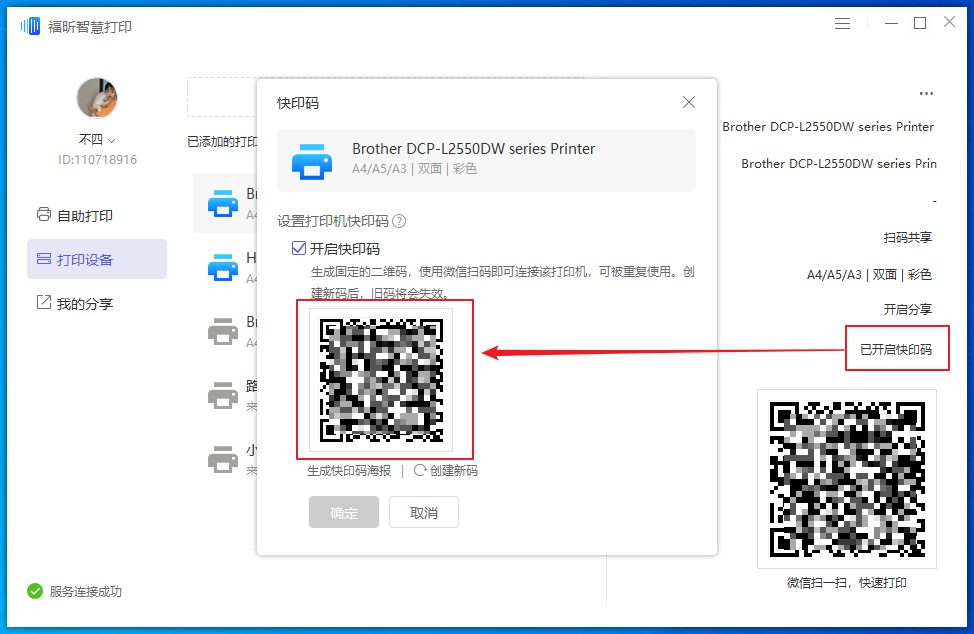
网络访问:
本地账户的共享和安全模式改为经典-本地用户以自己的身份验证
安全选项-账户:使用空白密码的本地账户只允许进行控制台登陆---设置为禁用
在要连接共享打印机的电脑开始--运行录入\\192.169.1.88(主机IP地址)
登陆成功后连接即可。
Win10添加不了打印机怎么解决
方案一:确认系统打印服务是否正常启动。
1.点击【开始】—输入【services.msc】直接按【回车】键
2.找到【PrintSpooler】服务,设置常规下启动类型为【自动】。
win10添加不了打印机解决方法二:
方案二:使用打印机自带的驱动光盘直接安装。
1.直接运行光盘,或者打开光盘双击里面的【setup.exe】文件执行安装。
2.点击【驱动】进行安装。
3.按照提示点击【下一步】。
4.这里默认点击【下一步】即可。
5.按照提示点击【下一步】
6.点击【完成】打印机驱动安装成功。
7.安装完成之后点击【开始】菜单—【设备和打印机】。
远程控制打印机该如何设置?方法是不是挺简单的呢?你们只需要按照福昕智慧打印小编整理好的方法,去操作就可以了哦。相信是可以成功的。










